Fa poc vaig voler formatar un disc que tenia, volia posar-lo Debian, per a un servidor i provar cosetes. El punt era que realment em donava fluixera posar-me crear una USB Booteable, després bootejar el meu ordinador i començar a instal·lar-ho tot.
I a més tenia altres coses a fer. Així que em vaig posar a la tasca d'investigar com instal·lar-lo des d'un altre Linux, com si fos virtualitzat. Així va ser com vaig conèixer a Debootstrap. I explicaré breument com vaig fer:
La instal·lació.
Això depèn sempre des d'on es faci el procés. Jo per exemple ús Menjar. Aleshores seria una cosa com:
yaourt -S debootstrap
usant Debian i semblants, seriosa.
sudo apt-get install debootstrap
És important saber també que necessitarem Chroot.
executant
Ara anem al gra.!! El primer que hem de ferer és definir claurament quin disc i quina partició d'aquest disc utilitzarem.
Per exemple:
Tinc dos discos:
Primer Disc: nda Es divideix en 4 particiones ( sda1, sda2, sda3, sda4)
Segon Disc: sdb És on tinc instal·lat el meu sistema base. Osea Menjar.
En aquest ordre didees. Vaig triar el disc SDA i la partició sda3
Ara el que faig és muntar la partició.
Creo la carpeta on muntaré la partició.
sudo mkdir /media/Debian
Ara munto la partició.
sudo mount /dev/sda3 /media/Debian
Instal·lar el sistema base
En aquest pas llavors procedim a instal·lar el sistema base del nostre Debian. Per això executem.
sudo debootstrap --arch i386 wheezy /media/Debian http://ftp.fr.debian.org/debian
–Arch: Triem l'arquitectura 32 o 64 bits.
Wheezy: Aquí estem escollint la versió del Debian.
/media/Debian: On muntem la nostra partició.
A continuació veiem com es comença a instal·lar el nostre sistema base.
Quan acabi veurem aquest missatge ia més veurem que efectivament si es van descarregar els arxius:
Configurant Debian.
Ara el que hem de fer és «ficar-nos» al Debian. Així podem executar ordres com si estiguéssim al Debian. Executem el següent a la consola.
LANG=C.UTF-8 chroot /media/Debian /bin/bash
D'aquesta manera podrem executar ordres des de la consola de Debian.
Ara què?
Instal·lem el Kernel.! .. Per això primer anem a editar el sources.list.
nano /etc/apt/sources.list
Per generar aquesta fonts.list podem fer servir la següent WEB
I actualitzem.!
apt-get update && sudo apt-get upgrade
Aleshores busquem un kernel que ens agradi amb:
aptitude search linux-image-
Aleshores ens sortirà una llista de Kernel's disponibles. En el meu cas jo instal·li el linux-image-3.2.0-4-686-pae
apt-get install linux-image-3.2.0-4-686-pae
En aquest sentit ja tindríem el Debian, però configurarem una mica més.
Muntant Particions.
Editant el fitxer /etc/fstab
nano /etc/fstab
El que hi posarem depèn de cada ordinador. En el meu cas jo només li diré que l'arrel «/» és a l'sda3 (on instal·leu el Debian)
Seria una mica com:
«/dev/sda3 / ext4 defaults 0 1»
I ara només muntem amb:
mount -a
Ara personalitzarem una mica el sistema. Amb la següent ordre configurem la zona horària:
dpkg-reconfigure tzdata
Anem a instal·lar el ssh (El manejaré només per RED)
apt-get install ssh
Agreguem usuaris i canviem la contrasenya al ARREL
adduser usuarioprueba
passwd root
Ara només executem exit per quedar a la consola del sistema natural i actualitzem el grub
sudo update-grub
D'ara endavant pots fer qualsevol configuració que ja sigui del teu gust. Com instal·lar un altre servei o un entorn gràfic.
Espero que els agradi el post.!
Salutacions.!
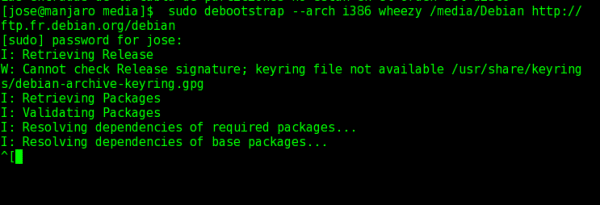
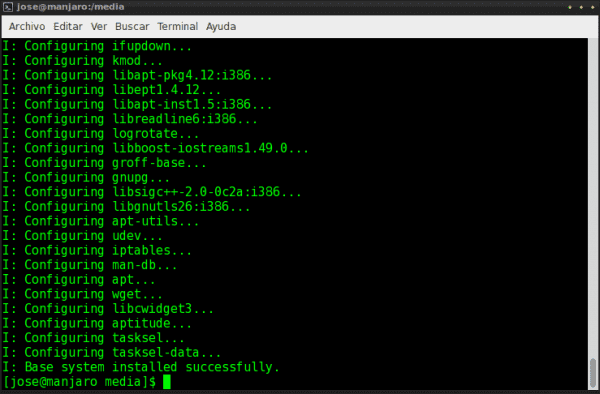
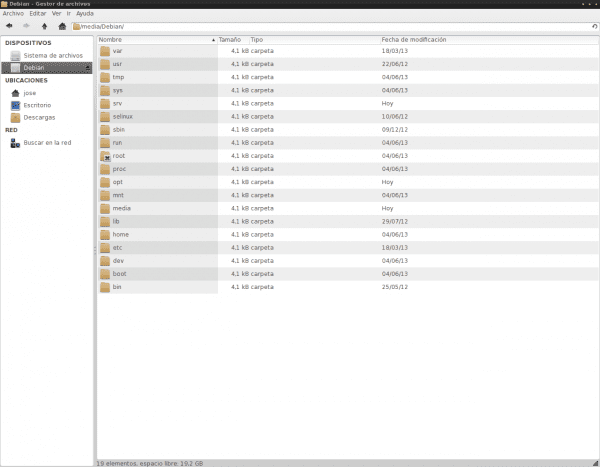
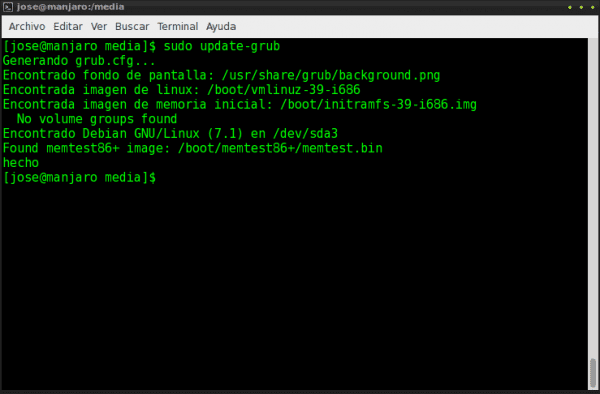
Excel·lent treball.
Whoa! que útil. Faré la prova
Genial!
Excel·lent. Debian From Scrarch per a archers.
vaja, se'ls passo un error
Lol mai no podré amb aquesta paraula. Sempre… SEMPRE l'escric malament. uu
cap problema, després un dels mods ho corregeix :v
Sí, és clar, no es molestin a fer servir corrector ortogràfic, que nosaltres per això estem, per fer-lo servir per vostès, jajaja. 😀
Bé, ja està, i de passada també vaig treure el sudo a l'ordre de Yaourt perquè mai s'ha d'usar com a root. 😛
Interessant i molt pràctic.
interessant.
com sempre interessant… normalment oblido ràpidament gairebé tot el que llegeixo i em quedo amb la idea central, però en aquest cas, no em puc treure del cap la 'vall' del tercer paràgraf, d'altra banda bona feina!
Jajaja, ja està corregit. 😀